 微信支付
微信支付



前言:
各位交易者大家好,我是威廉,歡迎來到交易進階課堂,如果你是剛剛跨入交易小白,那麽一定要耐心把文章看完,這将對你的交易生涯産生很大的影響。
當我們懷着好奇和期待,進入到黃金外彙交易領域後,首先接觸的當然是MT4交易軟件了。軟件使用上雖然并沒有多大難度,但包含了很多小技巧,熟練掌握後能讓你的交易過程效率倍增,使用時更加如魚得水!
本篇文章綜合了群裏很多新手遇到的問題,對于交易老手,也和我一起溫故而知新,希望你在整節課堂的學習當中,能讓你對MT4有一個更深入的了解,更細節的認識。
本節課課程分爲8個部分多個小節,帶你詳細了解MT4外彙交易軟件的入門知識,以及使用過程中的一些小技巧,看完你也可以從小白秒變交易達人!

本期課程目錄:
- 下載與安裝教程
- MT4目錄結構、以及各個文件夾的功能及意義
- 怎樣使用模拟賬戶學習交易
- MT4終端基礎介紹
- 掌握基礎交易知識
- 認識挂單交易、以及挂單使用方法
- EA交易怎麽設置,DLL怎麽使用
- MT4終端閃退,EA無法運行問題彙總
- 設置手機提醒信息推送
一、下載與安裝教程
(1)下載與安裝
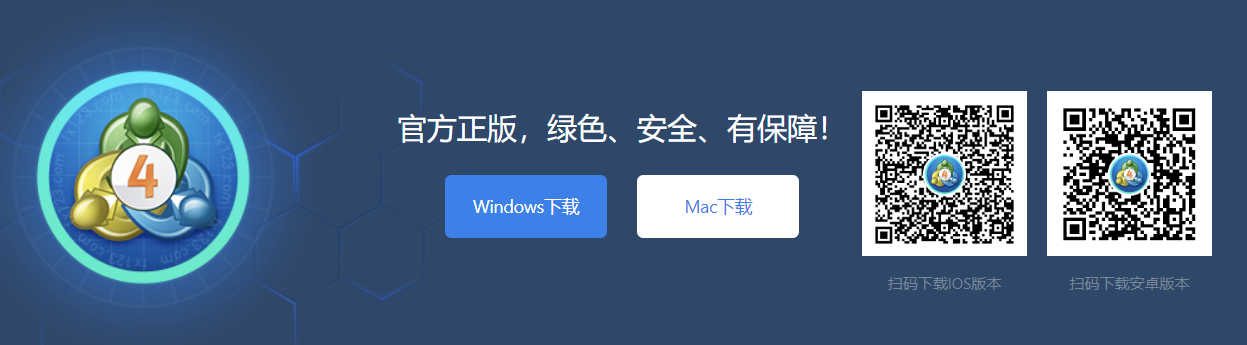
下載地址:https://www.00123.com/soft?type=MT4
曆史版本可關注123财經官方公衆号,進群獲取。
(2)認識的MT4便攜模式
在常規使用中,用戶的所有數據都存儲在一個稱爲程序端數據文件夾的專門地方。此文件夾沿以下路徑可在系統盤中找到(文件夾命名通常是一串随機字符組合),也可通過MT4終端進入。但終端關閉時,進入文件夾的方式過于繁瑣。
|
C:\Users\JohnSmith\AppData\Roaming\MetaQuotes\Terminal |
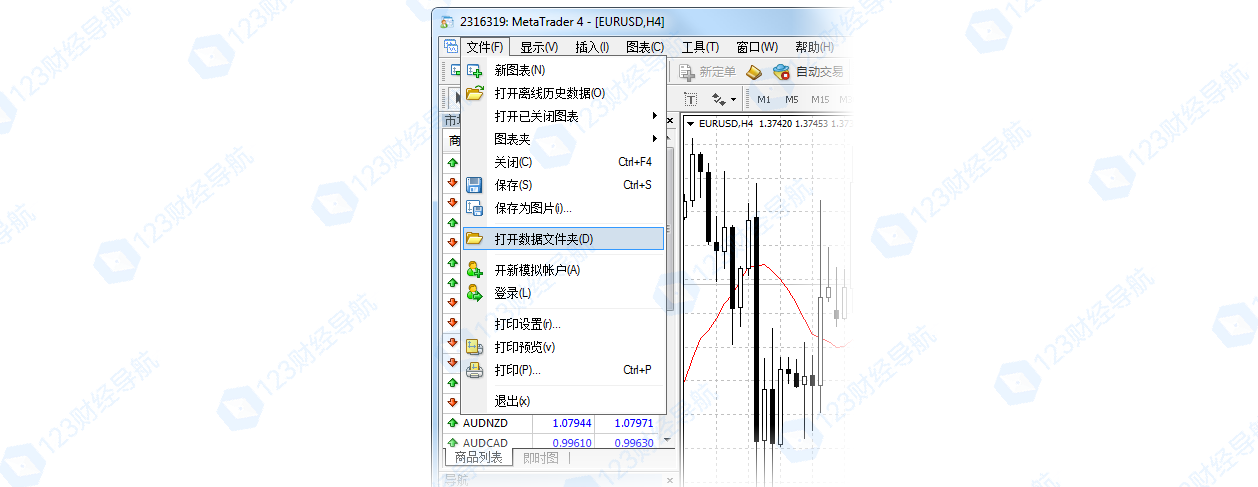
如果你使用MT4便攜模式,就可以方便地在多台計算機之間或多個終端上,無縫複制進行交易,無需每次安裝MT4,并且你自己的設置不會改變。
甚至可以将MT4文件夾複制到移動存儲介質上,并從任何計算機上直接運行MT4。
操作方法:

- 在MT4終端主程序terminal.exe上右鍵S,創建快捷方式。
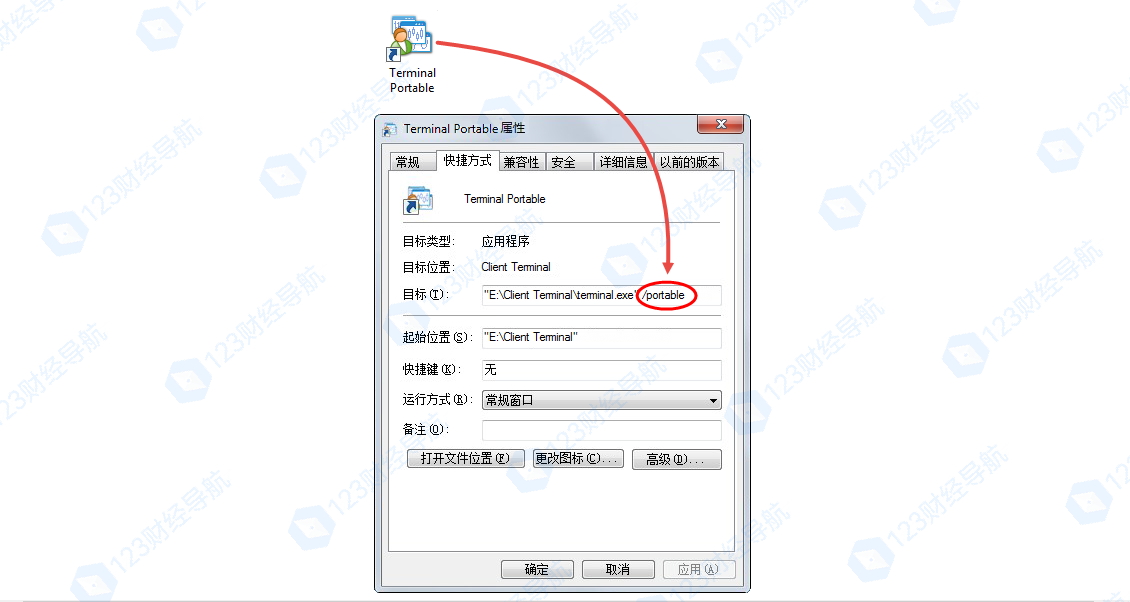
- .然後在快捷方式上右鍵,點擊屬性,在“目标”一欄輸入冒号内的字段“ /portable",注意斜杠前面有個小寫空格。
PS:以上步驟操作完成,點擊快捷方式運行終端後,MT4默認數據文件夾已和MT4終端啓動文件保持在同一個目錄,以後想要新開終端,直接複制整個MT4目錄即可完成多終端運行,互不幹擾,想開幾個開幾個!

二、MT4目錄結構、以及各個文件夾的功能及意義。
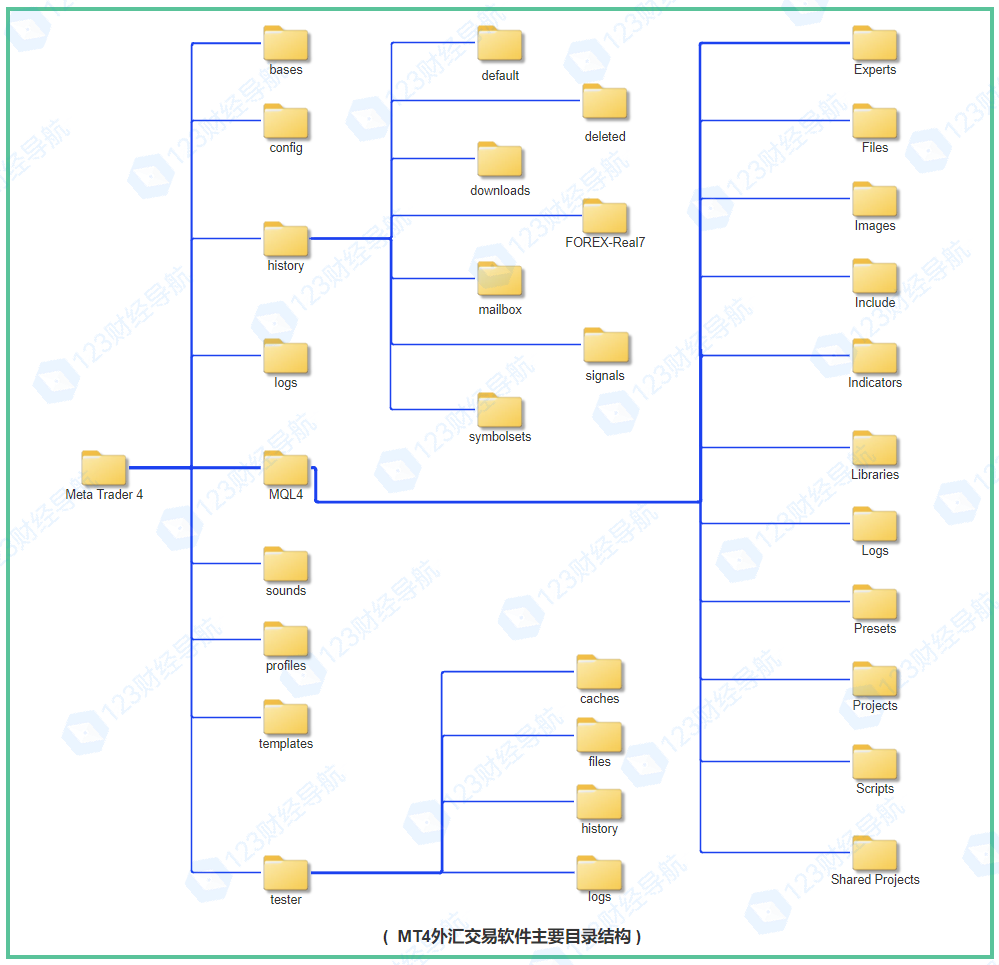
本節着重對MT4軟件3個常用的重要目錄以及子目錄文件夾進行解析:
(1)history:該文件夾是MetaTrader 4 (MT4)交易平台中存儲曆史市場數據的文件夾。該文件夾包含了您在MT4上使用的所有交易品種、曆史價格數據,這些數據可以用來進行技術分析、制定交易策略和回測。這些曆史數據通常以.hts格式保存,并且可以通過導入到其他分析工具或編程語言中進行進一步分析和處理。
- FOREX-Real:曆史價格數據專用文件夾。此文件夾隻作爲示例,實際名稱會根據你所在交易商服務器的不同而存在差異。如果你需要對一款EA進行曆史測試,那麽你必須通過以下方式下載曆史數據,會自動存儲到這個文件夾。
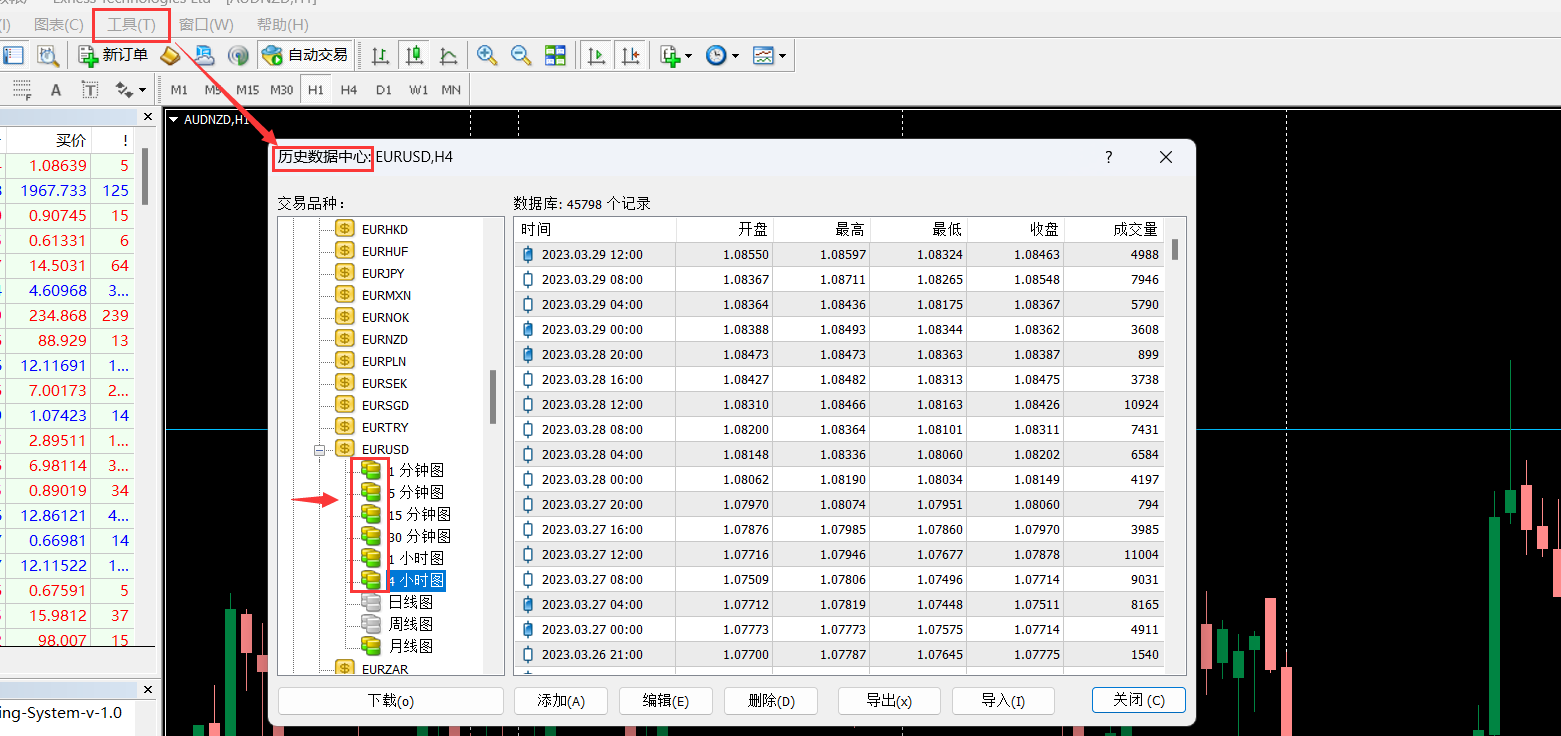
本章節延伸:曆史數據下載前,務必提前把K先柱數調到999999999999999+,輸到滿格爲止,以保證足夠多的報價數據能夠被下載。
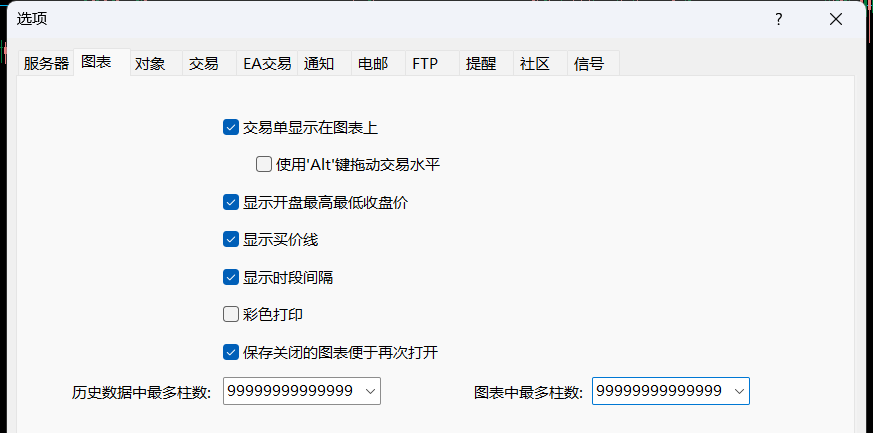
(2)MQL4:包含MT4編程語言的源代碼和程序庫。MQL4是一種編程語言,用于編寫自定義指标、EA和腳本。
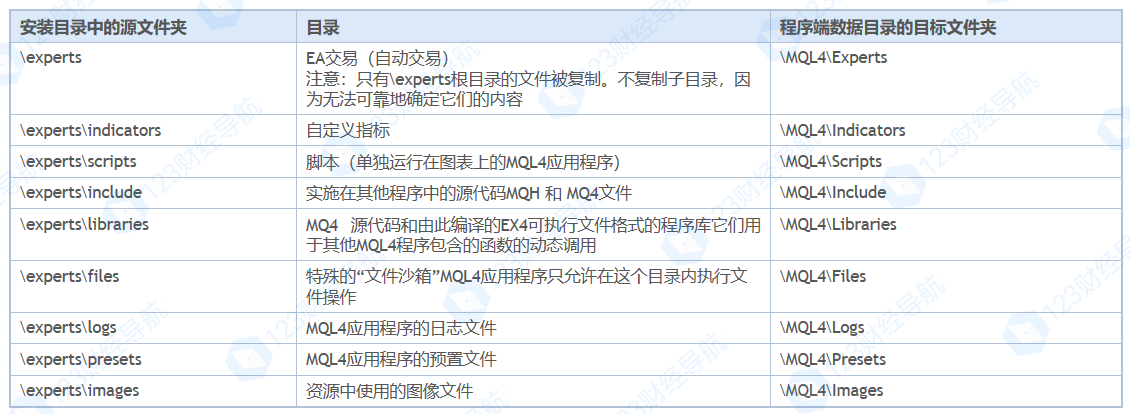
- experts:這個文件夾包含用戶編寫的EA程序代碼文件。這些代碼可以将用戶編寫的交易策略自動應用于市場(延伸知識點:mq4和ex4文件的區分;mq4是源碼文件,不能直接使用,必須編譯成ex4文件才能用于自動交易)。
- Files:記錄用戶使用過程中,指标、EA、腳本等程序的臨時配置文件。
- Images:MT4的Images文件夾是存儲圖表、指标和其他自定義MT4插件所需圖片的文件夾,以及截圖和一些程序略縮圖。
- Include:小白略過,這個文件夾是用于存儲MQL4程序中所需的頭文件(.mqh文件)和其他代碼包含文件的文件夾。這些文件通常包含定義變量、函數和常量等代碼塊,以及可能需要使用的庫函數或自定義函數,了解一下就行。
- Indicators:MT4的Indicators文件夾是用于存儲自定義技術指标(也稱爲“指标”)的文件夾。如果您需要将自己編寫或下載的新技術指标添加到MT4平台中,您可以将包含指标代碼的文件(通常是.mq4或.ex4文件)放置在Indicators文件夾中。然後,在MT4中單擊“導航器”窗格中的“自定義指标”組别,刷新後您将看到所有添加到該文件夾中的指标列表。
- Libraries:在Libraries文件夾中,通常用來存儲函數庫(.dll文件)。這些庫可以被多個EA或指标共享,以提高代碼的重複利用率和開發效率。部分EA附帶的dll也是基于這個原理,之後會講到。當您在編寫EA或指标時需要使用某個已經封裝好的函數時,您可以将其保存到Libraries文件夾中,并在代碼中包含相應的庫文件調用該函數。這樣可以使您的代碼更加簡潔、易于維護,同時也可以避免重複編寫功能相似的代碼。但值得注意的是,您必須确保從可靠的來源獲取所需的庫文件,并且仔細驗證其功能和完整性,以避免潛在的風險和安全問題。
- Logs:這個文件夾包含着MT4客戶端和服務器的日志記錄文件。這些文件記錄了MT4終端和服務器的活動信息,如連接狀态、錯誤消息、運行日志等。
- Presets:該文件夾常見用于存儲EA的的預設參數。在EA使用中,您可以根據不同的EA,創建自定義的設置參數并将其保存爲預設,以便你複制或再次調用;一些EA安裝包中包含了作者調整好的參數,同樣是複制到該文件夾下,文件後綴通常爲爲.set結尾,如下圖所示。
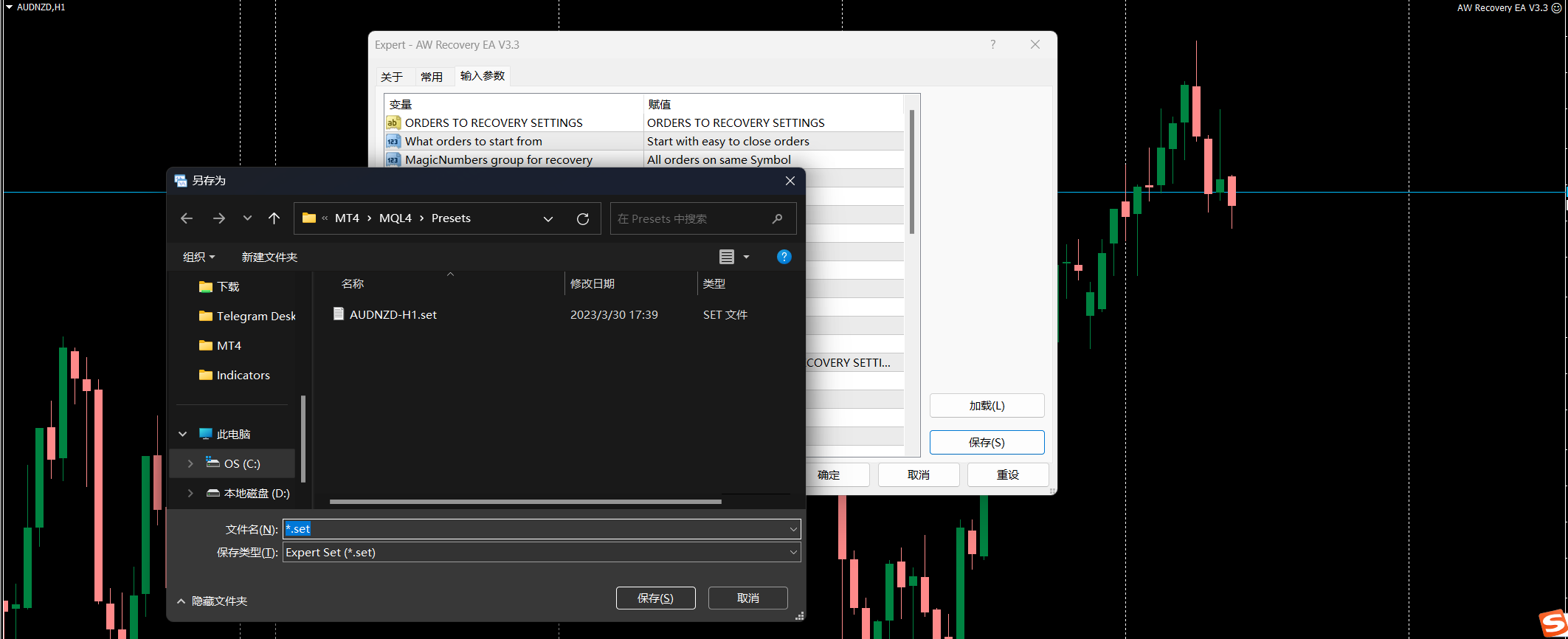
- Scripts:MT4的腳本文件夾,腳本是一些預先編寫好的程序,可以執行特定的任務(例如開倉、平倉、修改訂單等)。用戶可以通過将這些腳本拖放到圖表上來快速執行它們,腳本區别于EA或指标,加載一次隻運行一次并退出。
(3)tester:MT4的tester文件夾是一個用于存儲MetaTrader 4平台内策略測試和優化結果的文件夾。它位于MetaTrader 4程序安裝目錄下。
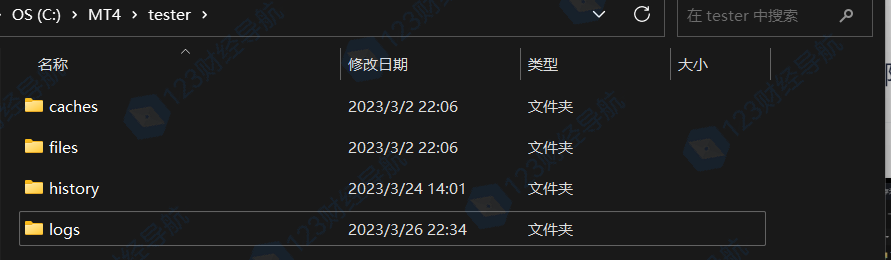
該文件夾包含了測試報告、測試日志和優化日志等信息,以及每個EA或腳本的曆史遺留數據。
經常做回測的小夥伴一直有疑問,爲啥MT4的文件夾越來越大,就是因爲回測過程中的數據日積月累在裏面,解決方法很簡單。定期删除tester文件夾下的history和logs兩個文件夾内的數據就行,不會對你的使用造成任何影響。
三、怎樣使用模拟賬戶學習交易?
MT4終端能夠運行兩種類型的帳戶: 模拟賬戶和 真實賬戶。
模拟帳戶可以不用投入真正的資金來進行交易訓練,來測試自己交易策略的品質。 模拟帳戶和真實帳戶非常相似,隻有一點不同,那就是這些模拟帳戶的開戶不需要資金
開設模拟賬戶可以選擇菜單中"文件—開設賬戶"執行或選擇 "導航—賬戶" 窗口 。 此外,當第一次啓動程序時,将會被建議開啓一個模拟帳戶。
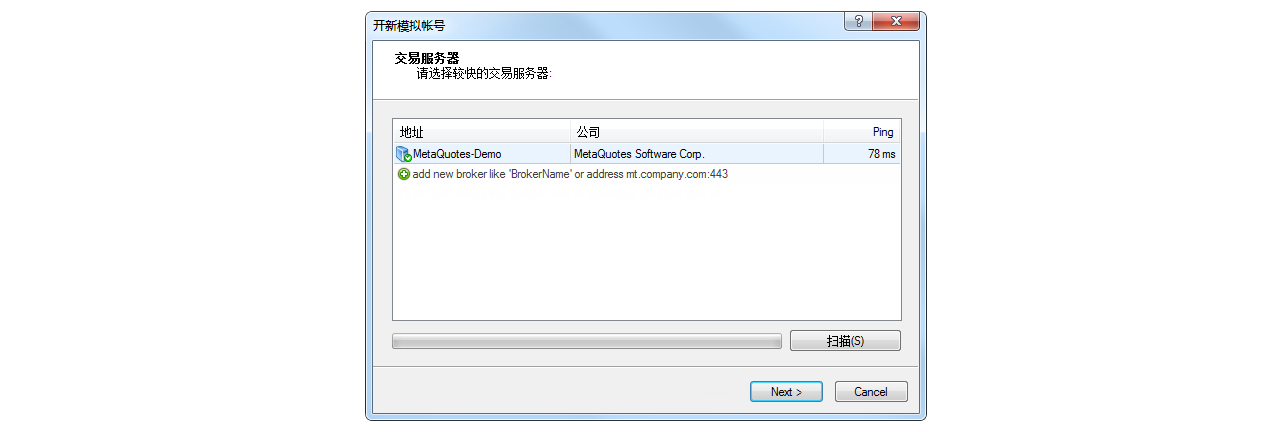
開立賬戶的第一步就是選擇連接的服務器。根據你自己的交易商選擇可用服務器地址,最可取的是具有最低ping的服務器。
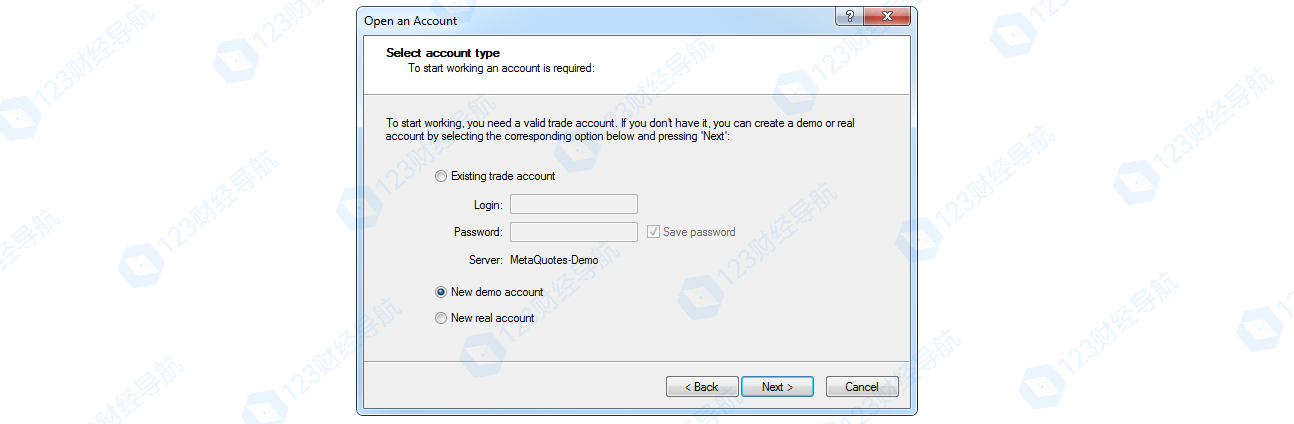
在這一步用戶可以指定現有交易賬戶的詳情或開始創建一個新賬戶(邁達克官方服務器或個别交易商支持終端直開demo模拟賬戶)。如果您是第一次接觸MT4,那麽可以選擇邁達克官網服務器創建模拟賬戶,信息随意填寫!
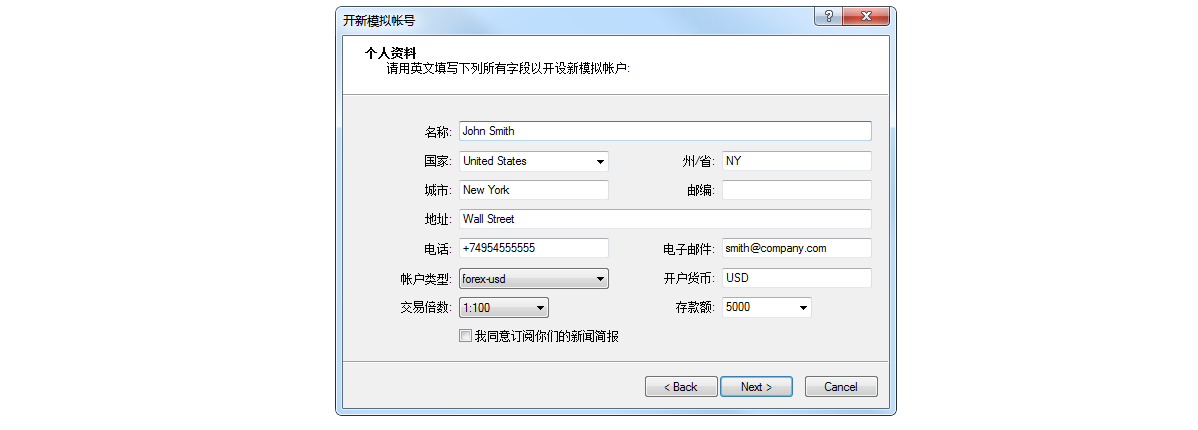
如果注冊成功,将會出現一個包含新的模拟帳戶資料的窗口:
注冊後,新帳戶将會出現在"導航 — 賬戶" 窗口中, 并準備開始工作。
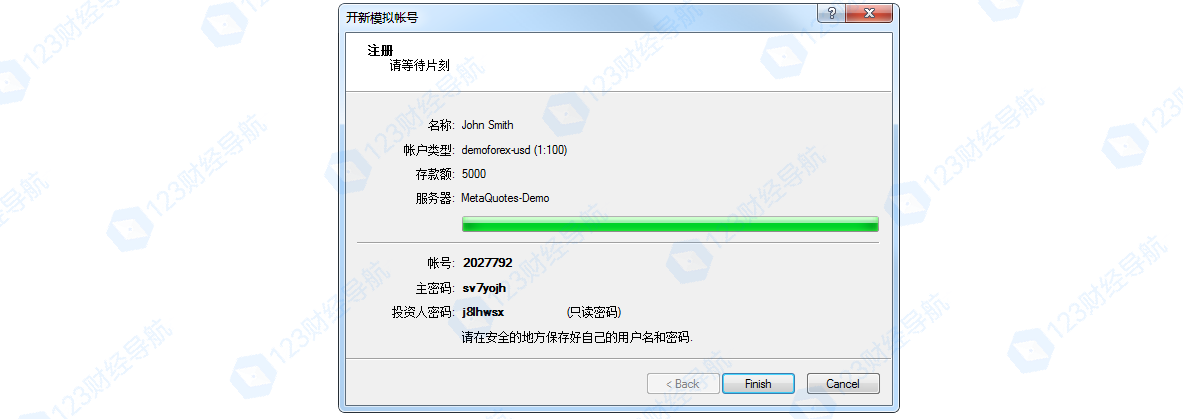
而且,服務器會發送到終端郵件包含新帳戶的登陸和密碼。 可以在"終端 —郵箱" 窗口找到。
四、MT4終端基礎介紹
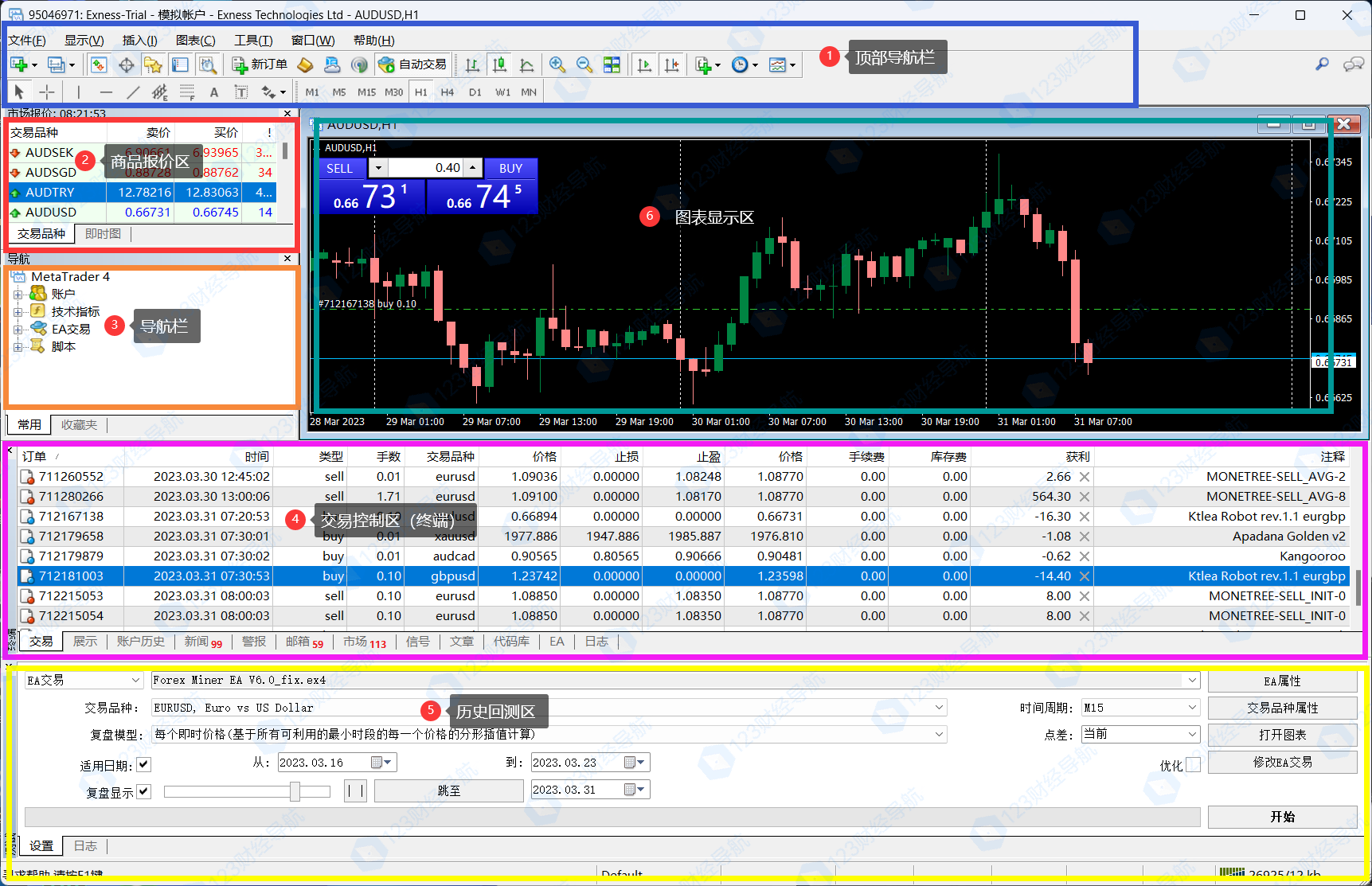
MT4軟件共分爲6個區域,它們分别是:
- 頂部菜單欄:該區域提供了MT4全部功能的菜單,以及常用功能按鈕,如下單、修改訂單、查看曆史記錄等
- 商品報價:所有交易品種的顯示區域,可在該區域鼠标右鍵打開個性設置菜單。
- 導航欄:該區域提供有關交易賬戶信息、指标、EA、腳本的的快捷管理方式。
- 交易控制(終端):賬戶訂單信息顯示、持倉情況、軟件運行日志等多個核心功能。
- 曆史回測:提供了完整的曆史測試功能,包括指标測試、EA測試等。
- 圖表區:顯示了交易者所選的貨币對或商品的價格走勢圖,并且可以根據工具欄的各種工具進行個性化設置。
(1)、圖表功能使用方法:
打開圖表:在MT4主界面左邊商品列表右鍵,選擇“圖表窗口”即可打開對應的商品實時行情。
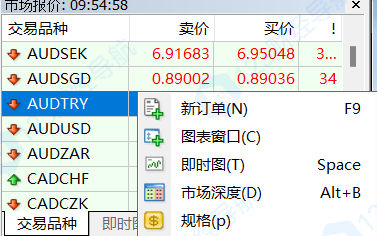
(2)、添加指标:
在MT4的圖表上添加指标可以幫助您分析市場趨勢和制定交易策略。在圖表左邊導航欄找到“技術指标”菜單,雙擊并或者拖動指标到圖表即可完成指标的添加,調整所需參數點擊确定即可。
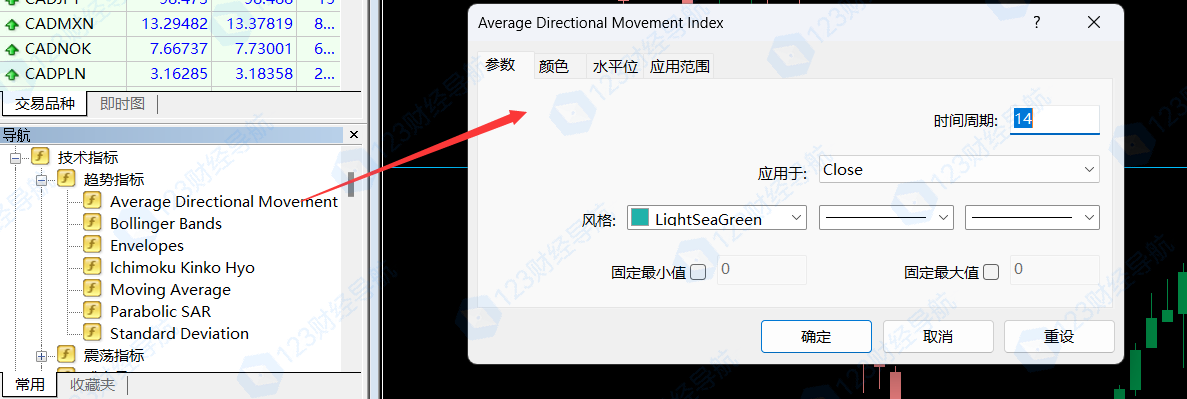
(3)、修改指标參數:
在圖表上右鍵單擊指标并選擇“指标屬性”,然後更改參數。
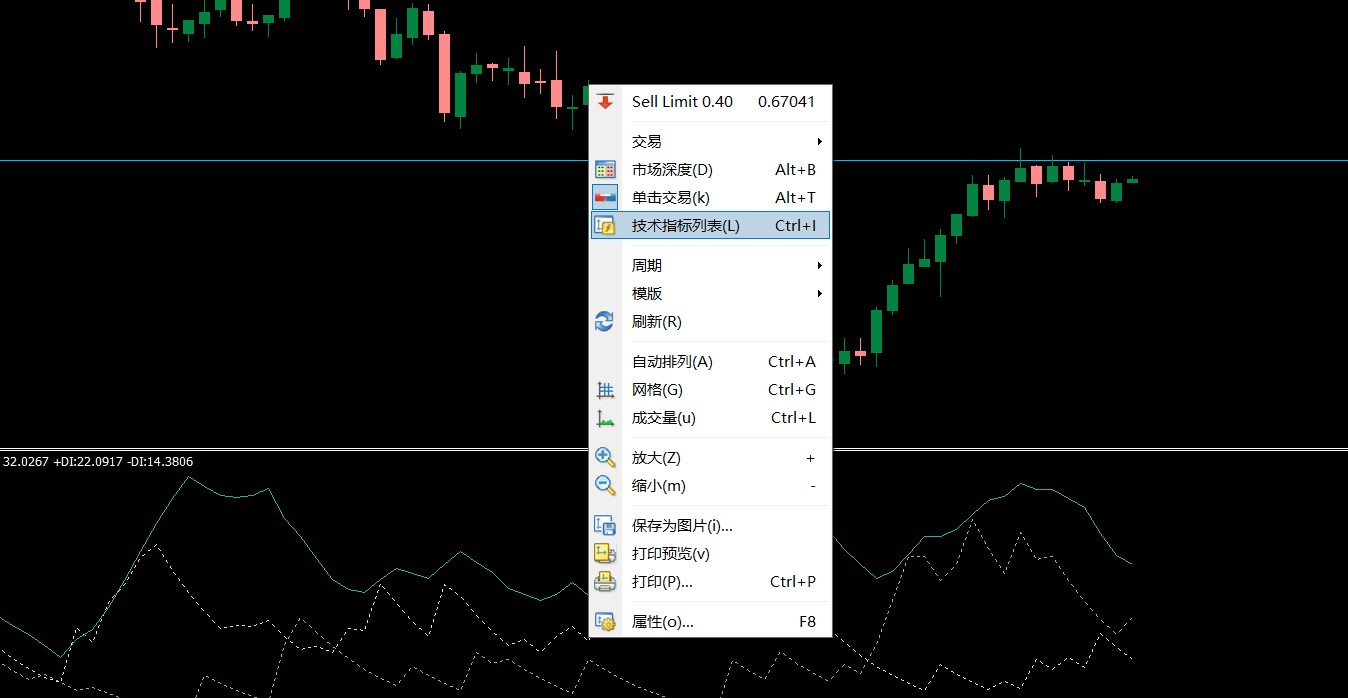
(4)、繪制對象:
您可以在圖表上繪制水平線、趨勢線、矩形、圓形等對象來幫助您分析市場趨勢。在終端頂部菜單欄選擇“插入”,找到你要使用的繪制對象即可。
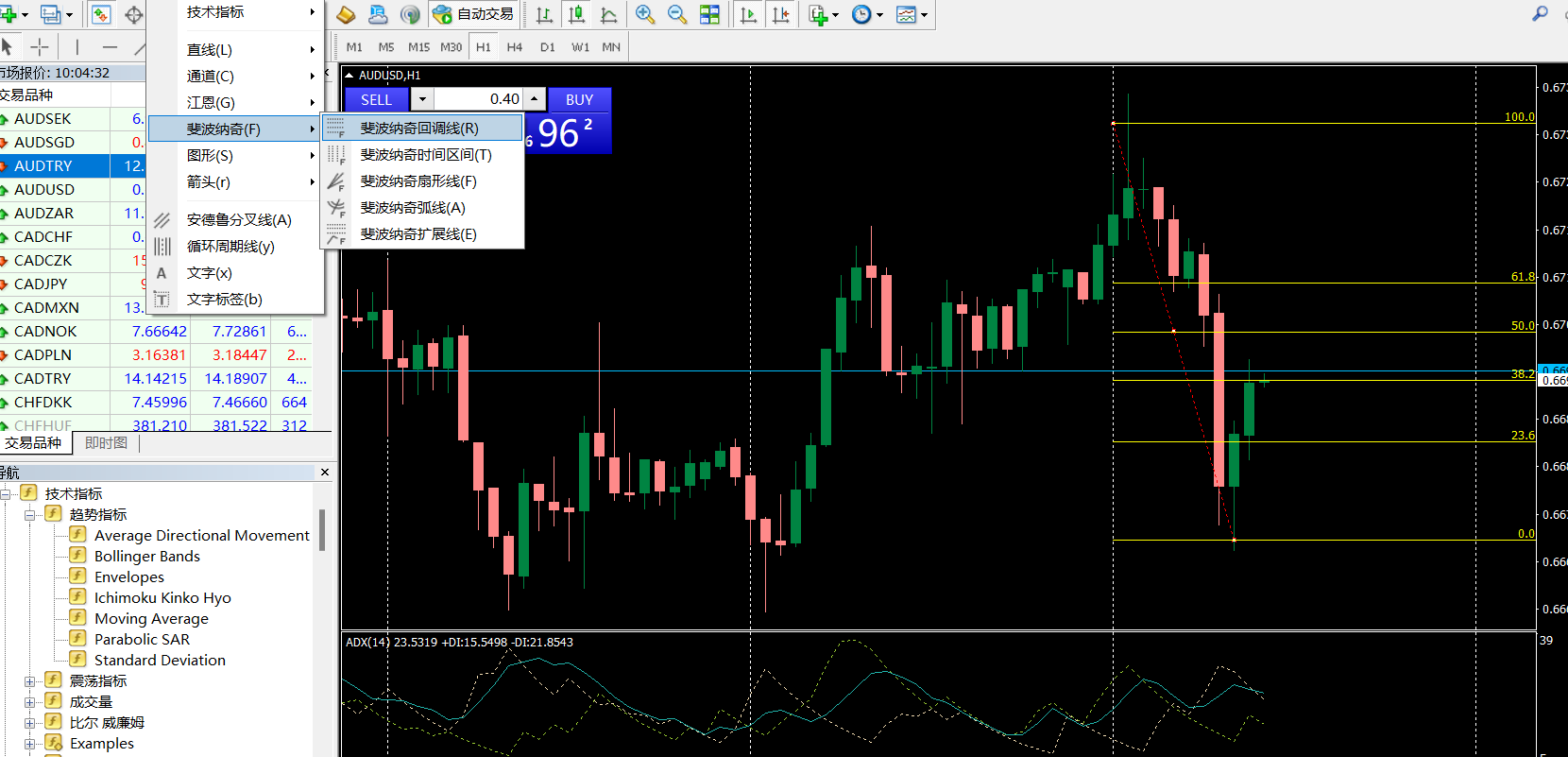
(5)、切換時間周期:
您可以通過圖表下方的時間周期按鈕切換不同的時間周期,以查看不同時間段内的行情數據。
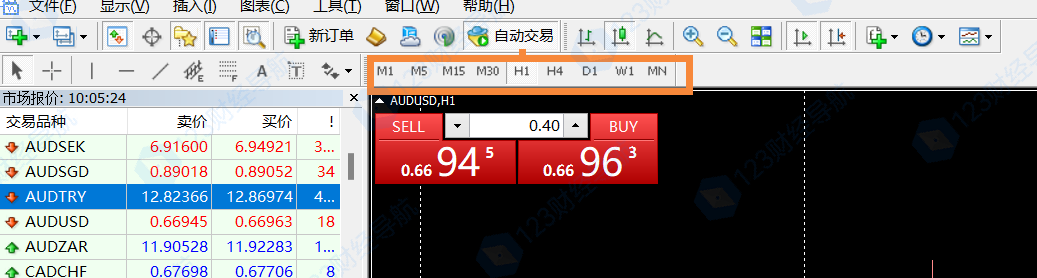
(6)、放大/縮小:
您可以使用圖表上方的放大和縮小按鈕來調整圖表的顯示範圍,以便更好地觀察市場行情。、

(7)、查看服務器延遲:
MT4服務器的延遲對交易有很大的影響。延遲是指從交易者發出交易指令到服務器接收并執行該指令所需的時間。
如果延遲過高,交易者可能會錯過最佳的交易機會,或者在價格波動時無法及時平倉,從而導緻虧損。
延遲還會影響交易的執行速度和精度。如果延遲過高,交易指令可能會被延遲執行,或者執行價格可能與交易者預期的價格不同,從而導緻交易結果與預期不符。
爲了減少延遲對交易的影響,交易者可以選擇距離自己所在地區較近的MT4服務器,或者使用VPS(虛拟專用服務器)來加速交易指令的傳輸和執行。此外,交易者還可以使用一些專業的交易軟件和工具來監測延遲,以便及時調整交易策略和風險管理措施。
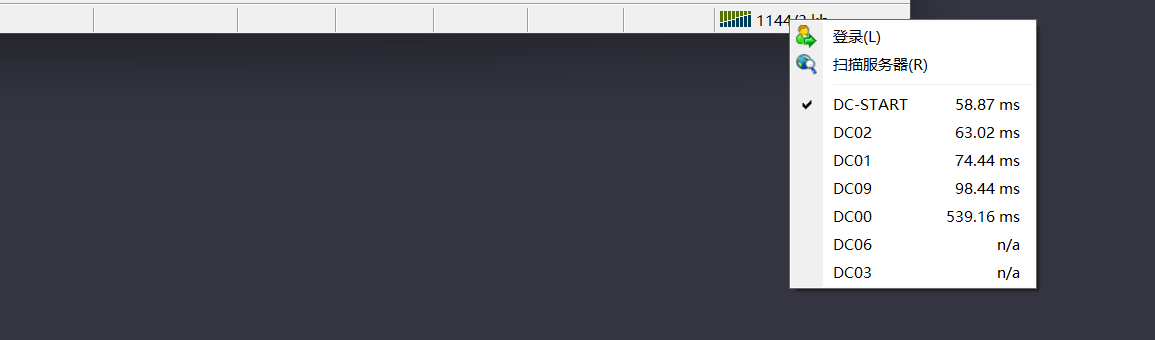
五、掌握基礎交易知識
(1)、認識做多和做空。

網上過于複雜的解釋我就不搬過來講了,還容易混淆且不易理解,我直接講通俗易懂的。
做多:買漲(買入/buy)
做空:買跌(賣出/sell)
也就是說,當市場行情看漲時,投資者可以選擇買入(即"做多")某種貨币。而當市場走勢看跌時,投資者則可以選擇賣出(即"做空")某種貨币。這意味着,投資者不僅可以通過買進獲利,還可以通過賣出獲利。
(2)、什麽是止盈與止損?
止盈和止損是外彙交易中常用的兩種風險管理工具。
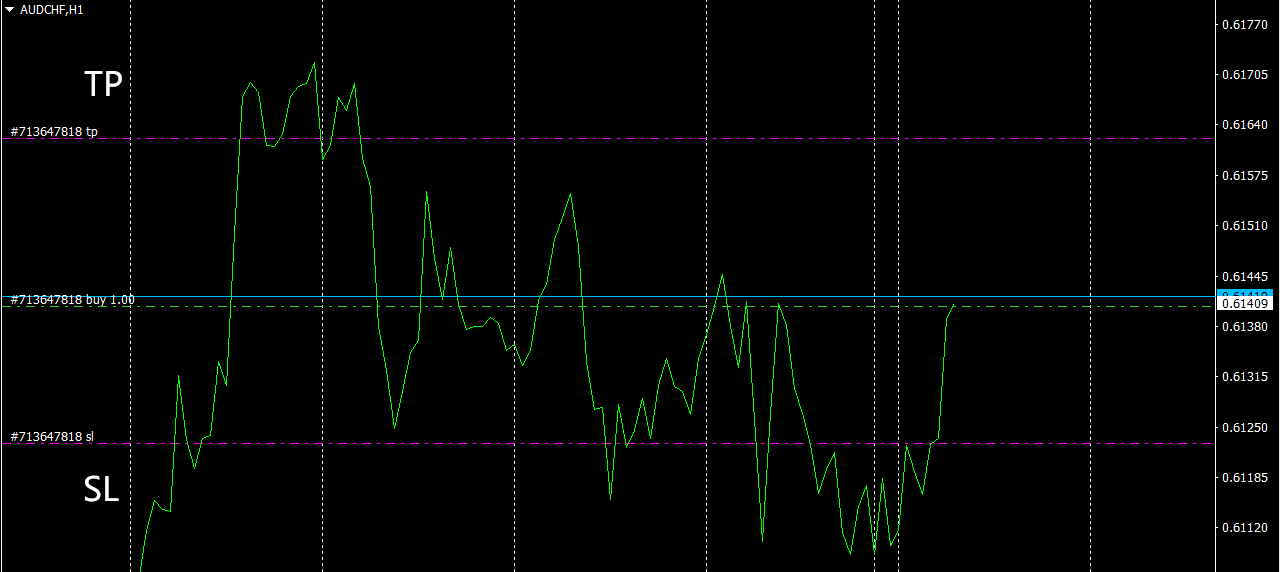
- Take profit:止盈是指在交易中設定一個目标盈利點位,當價格達到該點位時,交易自動平倉,以保證獲得一定的利潤。止盈的設置可以根據交易者的風險偏好和市場情況來确定。
- stop loss:止損是指在交易中設定一個最大虧損點位,當價格達到該點位時,交易自動平倉,以避免進一步虧損。止損的設置可以幫助交易者控制風險,避免因市場波動而導緻的大幅虧損。
(3)、什麽是移動止損?
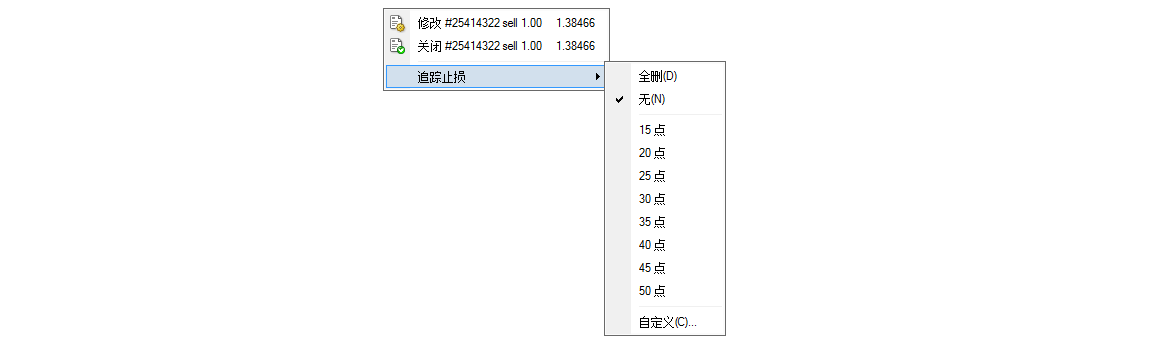
- 移動止損:也可以成爲追蹤止損,是根據交易者設定的參數自動調整止損水平。當交易價格朝着交易者的預期方向移動時,移動止損會自動調整止損水平,以保護交易者的利潤。這種策略可以幫助交易者最大限度地減少損失,并在市場波動時保持交易的穩定性。
六、認識挂單交易、以及挂單使用方法
(1)什麽是挂單?
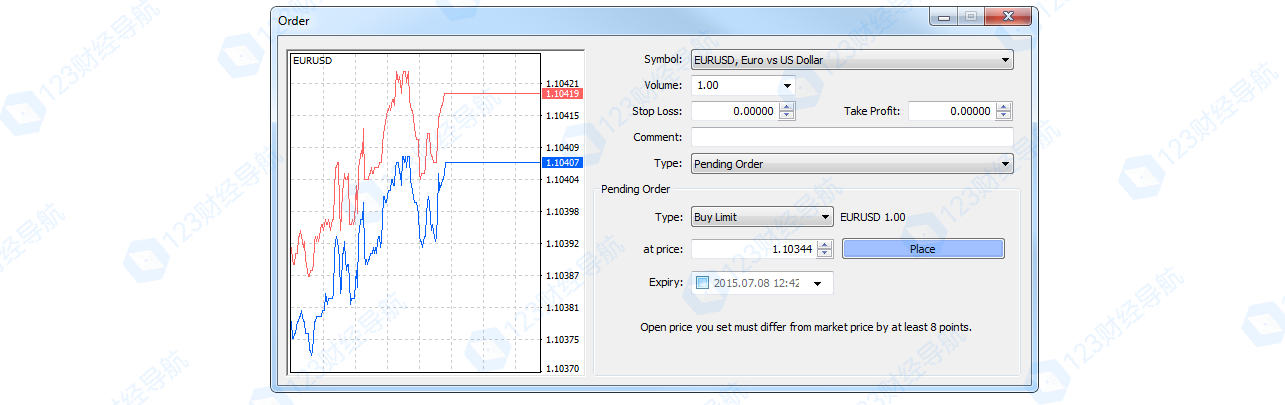
MT4挂單指的是在交易平台上預先設定好的訂單,當市場價格達到您所期望的價格時,系統會自動将該訂單執行。
(2)MT4挂單類型有哪些?
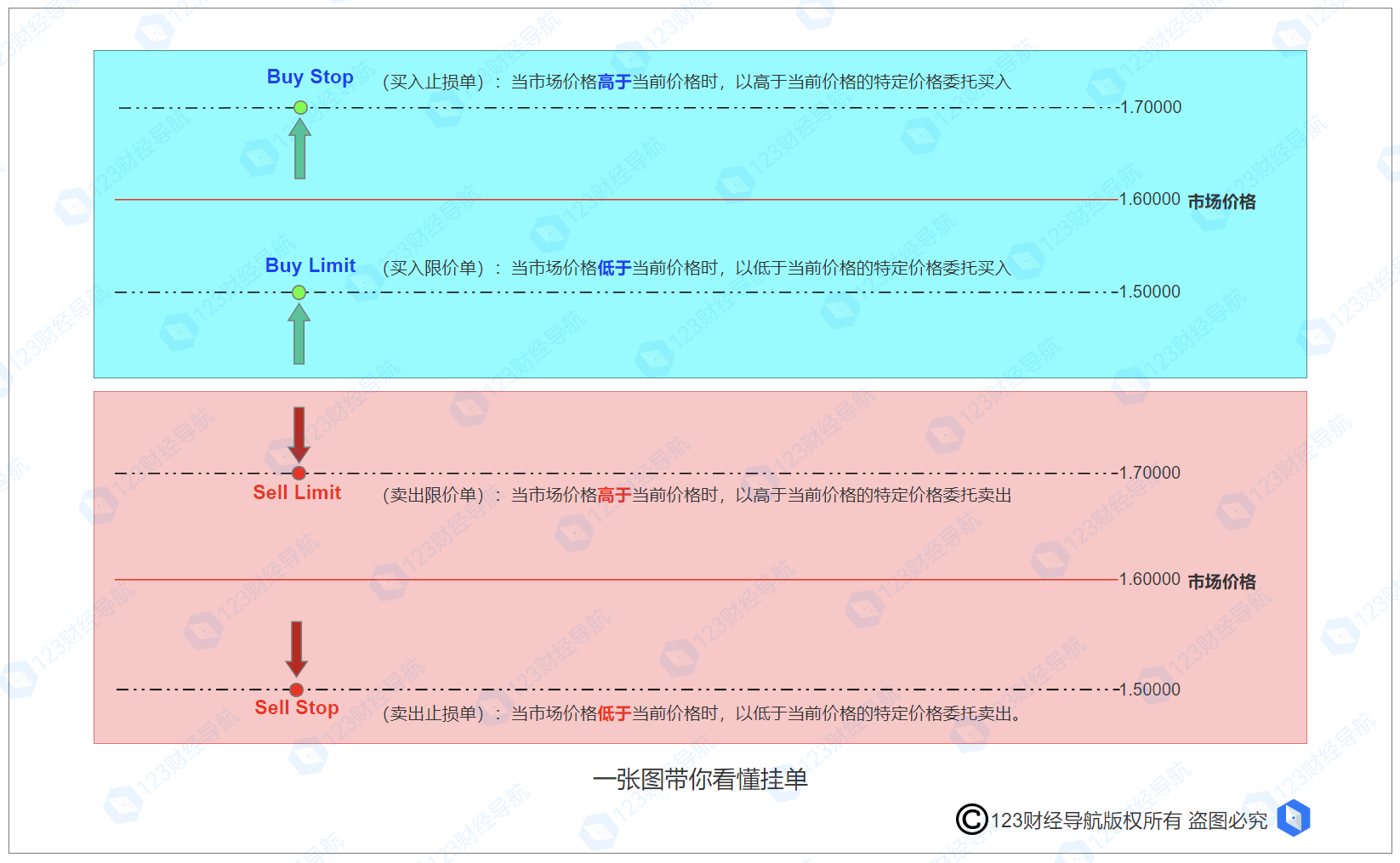
挂單交易可以分爲四種:
a.Buy Limit(買入限價單):當市場價格低于當前價格時,以低于當前價格的特定價格委托買入。
b.Sell Limit(賣出限價單):當市場價格高于當前價格時,以高于當前價格的特定價格委托賣出。
c.Buy Stop(買入止損單):當市場價格高于當前價格時,以高于當前價格的特定價格委托買入。
d.Sell Stop(賣出止損單):當市場價格低于當前價格時,以低于當前價格的特定價格委托賣出。
例如:
如果你認爲EURUSD的價格将會上漲,但你想等待價格回調再進行買入,那麽你可以使用Buy Limit挂單,既價格下跌到特定水平時自動做多;
相反,如果你認爲EURUSD價格可能下跌,你可以使用Sell Limit挂單,在價格上漲到特定水平時自動做空。
需要注意的是,止損單是爲了控制風險而設計的,因此應該謹慎設置止損價位。
(3)MT4挂單的使用方法:
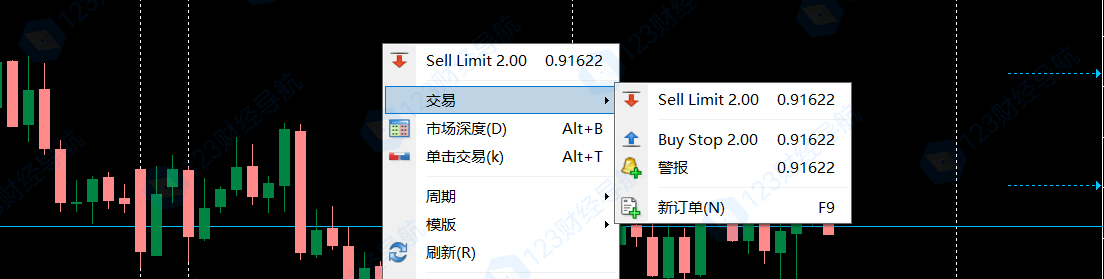
- 打開MT4交易平台,并登錄賬戶。
- 在左側交易品種上右鍵,或需要交易的圖表上右鍵,然後從下拉菜單中選擇“新建訂單”。
- 在彈出的訂單窗口中,選擇需要交易的貨币對、交易量和訂單類型(市價單或挂單)。
- 如果選擇挂單,選擇訂單類型,并輸入您期望的交易價格和過期時間。
- 點擊“下單”按鈕,确認訂單信息并提交訂單。
- 一旦市場價格觸及您設定的價格,系統将自動執行您的訂單。
(4)MT4挂單需要注意以下幾點:
- 選擇合适的挂單類型:MT4提供了四種常用的挂單類型,包括限價單、市價單、止損單和止盈單。在選擇挂單類型時,根據當前市場情況和個人交易策略進行選擇。
- 設置合理的價格:在設置挂單價格時,需要考慮到當前市場價格走勢以及自己的風險承受能力。如果價格設置過高或過低,可能會導緻訂單無法執行或者損失過大。
- 适當設置止損和止盈:止損和止盈是保護投資者資金的重要工具。在設置止損和止盈時,需要根據當前市場情況和自己的交易策略進行合理的設置,避免因爲失誤或者市場波動導緻虧損過大。
- 确認挂單信息:在确認挂單信息之前,需要仔細檢查挂單的各項參數是否正确,包括交易量、價格、止損和止盈等。确保挂單信息沒有錯誤之後再進行提交。
- 在有效期内取消無效挂單:如果挂單在設定的時間内沒有被執行,就會被系統自動撤銷。但是有時候因爲網絡原因等因素導緻挂單沒有被執行,此時需要人工及時取消無效挂單,以避免對資金造成損失。
七、EA交易怎麽設置,DLL怎麽使用?(4個小節)
(1)、DLL是什麽?

DLL的全稱是Dynamic Link Library,中文叫做“動态鏈接庫”,在EA使用過程中,DLL文件并不是必須存在。
常見的應用場景:
a.由于一些EA開發者爲了保護自己的EA不被反編譯破解,基于安全性考慮,把關鍵部分的代碼片段編譯爲DLL文件,當EA運行時,相應的DLL就會被調用,從而增加EA被破解的難度來保護勞動成果;
b.部分ea策略運行需要借助外部動态鏈接庫,調用http請求這類動作來完成交易過程中的訂單交割操作。
(2)、DLL的分類有幾種?

常見類型分爲兩種,一種常見爲msimg32.dll命名,一種爲xxxxx.dll任意詞彙命名,通常在我們拿到EA文件包的時候會有相關文件夾注明提示。
(3)、怎麽使用DLL?
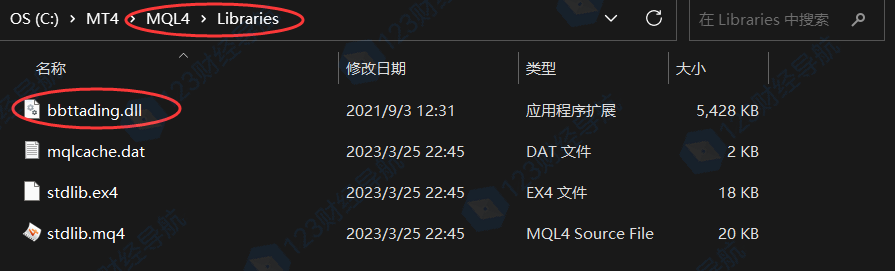
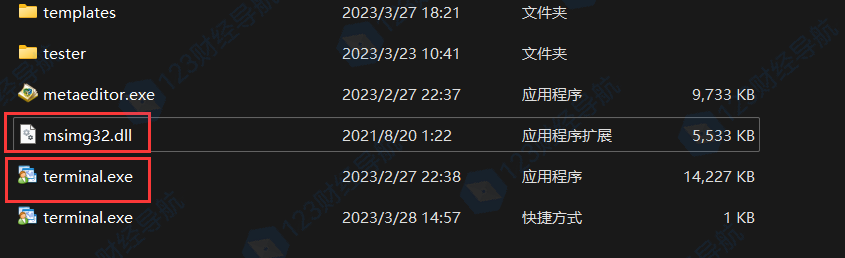
如上圖所示,根據相關提示放入對應位置
注意:a.放置dll時必須關閉正在運行的終端;b.一個MT4根目錄下,最多隻可以放置一個msimg32.dll文件,也就是一個終端隻可以運行一個附帶msimg32.dll文件的EA;c.放置msimg32.dll文件時請一定要和MT4終端主程序terminal.exe放在一起。
(4)、ea怎麽使用?
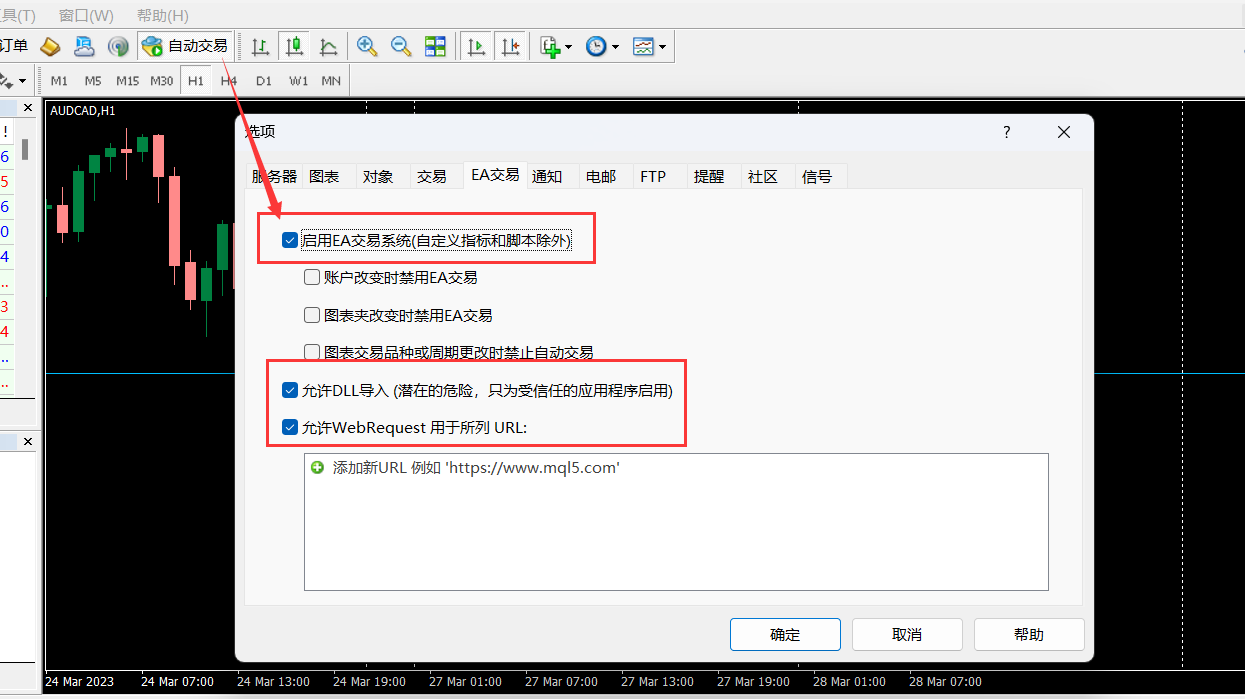
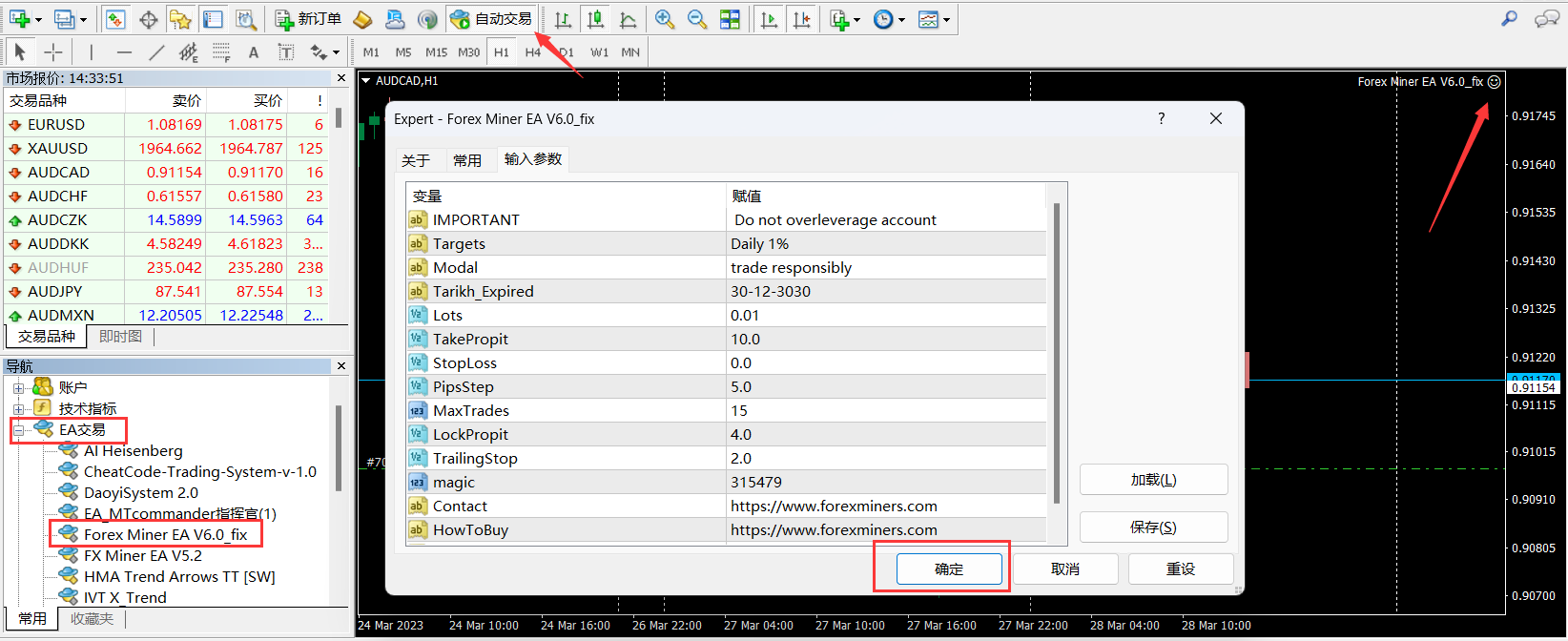
根據安裝包提示,把EA放置在對應的文件夾後按照以下步驟設置:
a.開啓自動交易按鈕,勾選上圖所示的按鈕;
b.在導航欄右鍵點擊刷新,雙擊或者拖動對應的EA到你要加載的圖表,設置好參數并點擊确定;
c.觀察EA顯示“😄”既正常運行,“☹️”表示設置錯誤,請重複本小節所有步驟。
(5)、怎麽添加新聞過濾地址?
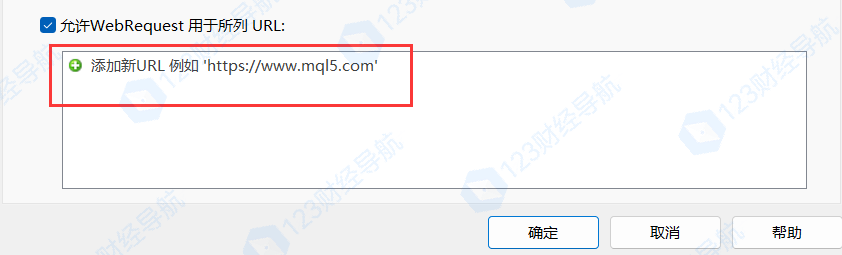
并不是每個EA都需要添加新聞過濾地址,當有EA需要添加時,參照上一個步驟,把地址填寫進上圖所示的地方。
八、MT4終端閃退,EA無法運行問題彙總
(1)加載ea沒反應、或者報錯可能出現的情況:

- 附帶dll的ea沒有正确放置dll:上一節已經說了dll的存放位置,最重要一點,在沒有通過便攜模式啓動終端之前,必須要區分“數據文件夾”和“終端文件夾”,dll存放位置就是後者。
- 附帶指标調用的ea沒有正确放置指标或命名不匹配:這一點還要從MT4文件命名規範說起,不管是dll,還是一切特殊的指标。凡是有預設搭配使用的工具包,都不能更改命名,比如常見的msimg32.dll你改成了qwer.dll,那必然是會出錯的。
- 終端版本過高,換版本,請細看本課程第一節
(2)終端閃退、無響應:
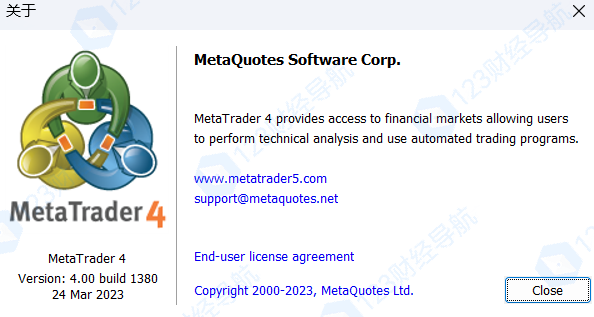
以上的問題同樣會造成閃退,也有可能是終端版本過高,本地電腦windows10及以上系統兼容問題,推薦使VPS/服務器
(2)MT4可以 徹底解決升級嗎?
常規的禁用更新方法并不能一勞永逸的禁止終端更新,經常頻繁打開/關閉MT4照樣會恢複,針對這一個問題威廉昨天找到了通過修改host的方式去禁止更新,文件大家可到大白官方社群下載。

九、設置手機提醒信息推送
- 打開MT4平台,點擊“工具”菜單,選擇“選項”。
- 在“通知”選項卡中,勾選“啓用通知”選項,并填寫您的MetaQuotes ID。

- 在手機上下載MetaTrader 4應用程序,并登錄您的MT4賬戶。
- 在“通知”選項中,啓用“接收通知”選項,并确保您的MetaQuotes ID與MT4平台中的相同。
- 現在,您已經成功設置了MT4推送消息到手機。當您的交易賬戶發生重要變化時,您将收到推送通知。
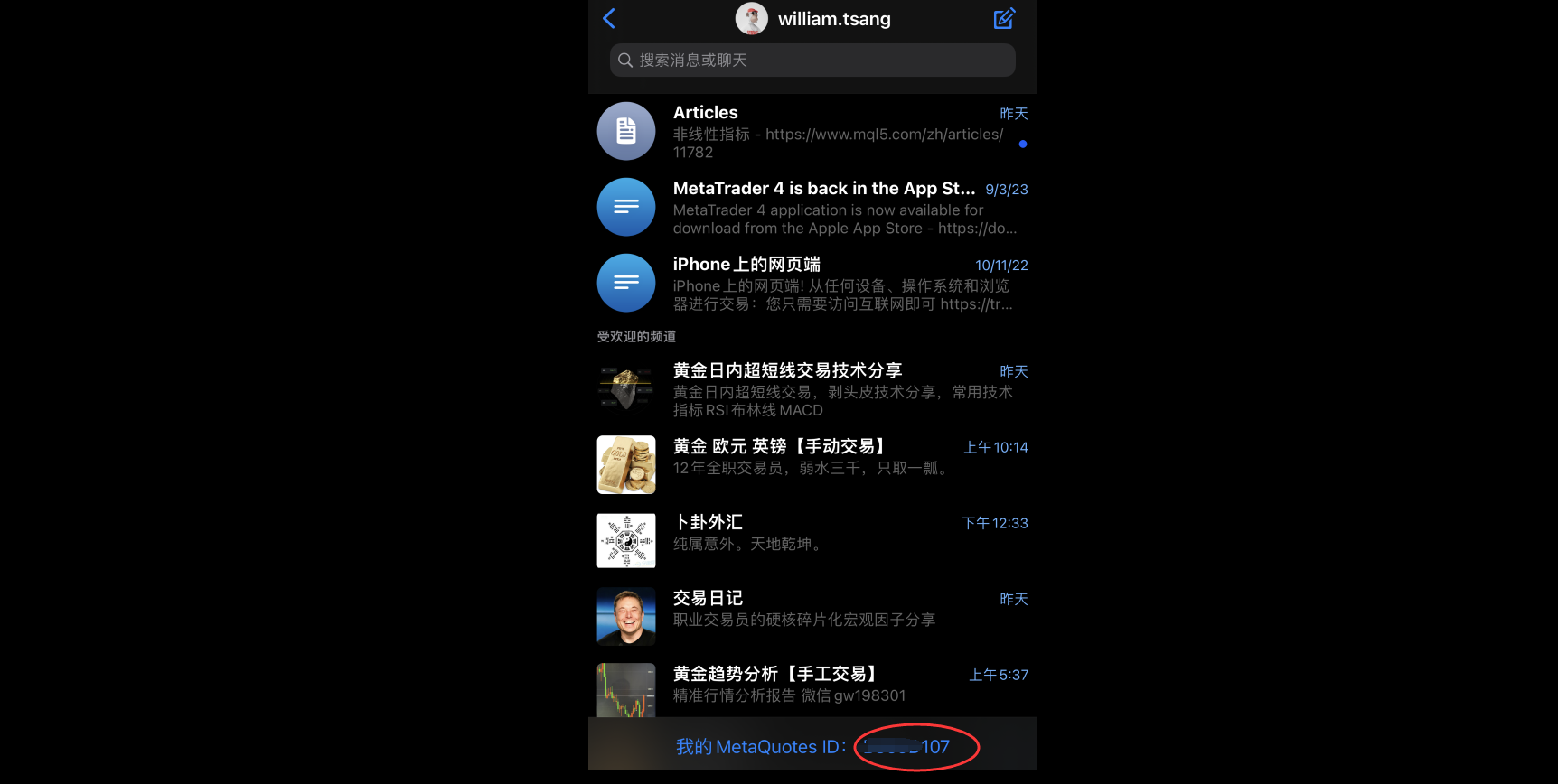
 紐約:
紐約: 倫敦:
倫敦: 東京:
東京: 悉尼:
悉尼: 香港:
香港: 新加坡:
新加坡:

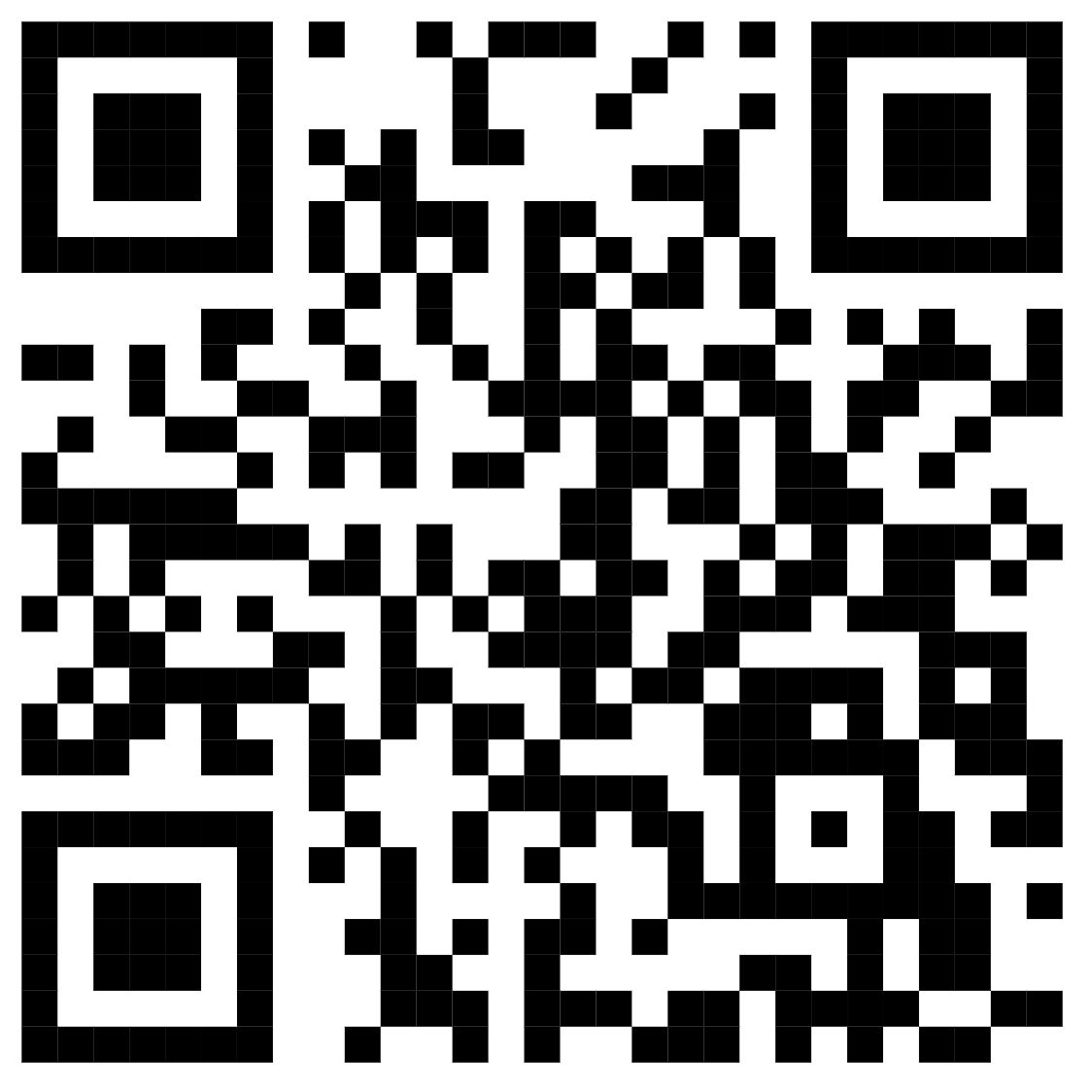




删除后无法恢复
删除后无法恢复